Für Huawei-Nutzer wird es ein bisschen störend, wenn man Musiktitel auf Huawei-Handy laden möchten, weil es doch keine App wie iTunes für iOS-Geräte gibt. Darüber hinaus kann die offizielle Hersteller-App Huawei HiSuite keine Verwaltung der Musik-Dateien unterstützten.
Deshalb fragen viele Benutzer vom Huawei-Smartphone, wie man die Musik einfacher auf Huawei laden kann.
Hier lernen wir hier zwei praktische Methode, um Musik auf Huawei Mate 30/30 Pro/Mate 20/Mate 20 Pro/P40/P40 Pro/P30/P30 Pro ohne HiSuite zu laden und übertragen.
Nicht verpassen:
4 Huawei Backup Methode 2024: Huawei/Honor Datensicherung auf PC (opens new window)
Daten von Samsung auf Huawei übertragen EIN-KLICK (opens new window)
Trick 1: Musik von PC auf Huawei übertragen ohne HiSuite
Wie wir schon vorhergesagt, dass Huawei HiSuite keine Musik-Dateien verwalten kann. Daher brauchen wir eine professionelle Transfersoftware aus dem Dritten, um die Musiktitel von PC auf Huawei-Geräte zu übertragen.
Hier empfehlen wir Ihnen das Programm FonePaw DoTrans (opens new window), das uns ermöglicht, Musik von Windows-PC auf Huawei-Geräte mit der originalen Qualität zu übertragen.
Die professionelle Software DoTrans bietet uns noch diese praktischen Features für Datenübertragung der Musikdateien:
- Alle Informationen werden mit Details in dem Programm angezeigt, wie Name, Dauer, Dateigröße, Künstler und so weiter. Darüber hinaus kann man einfach die Musikinformationen mit dem Transferprogramm bearbeiten und speichern.
- Playlist verwalten. Über das Programm kann man neue Playliste erstellen und dann die neuen Lieder mit einem Klick in der Liste hinzufügen, ohne die extra Musik-App auf dem Handy zu installieren.
- Übertragung der Audiodateien, wie Lieder, Podcasts, Kilngeltöne und mehr, ist kompatibel mit nicht nur Android sondern auch iOS, damit man direkt Musik von Android auf iPhone übertragen kann. (opens new window)
- Und mehr…
Folgen Sie bitte der Anleitung, um die Musik einfach und effizient auf Huawei zu laden:
Schritt 1: Zuerst installieren Sie das Programm auf Ihrem Computer und starten Sie es. Danach schließen Sie bitte Ihr Huawei-Gerät an den PC an. Die Transfersoftware wird direkt das Gerät erkennen, sodass können Sie auch die Informationen über Ihr Gerät hier überprüfen.
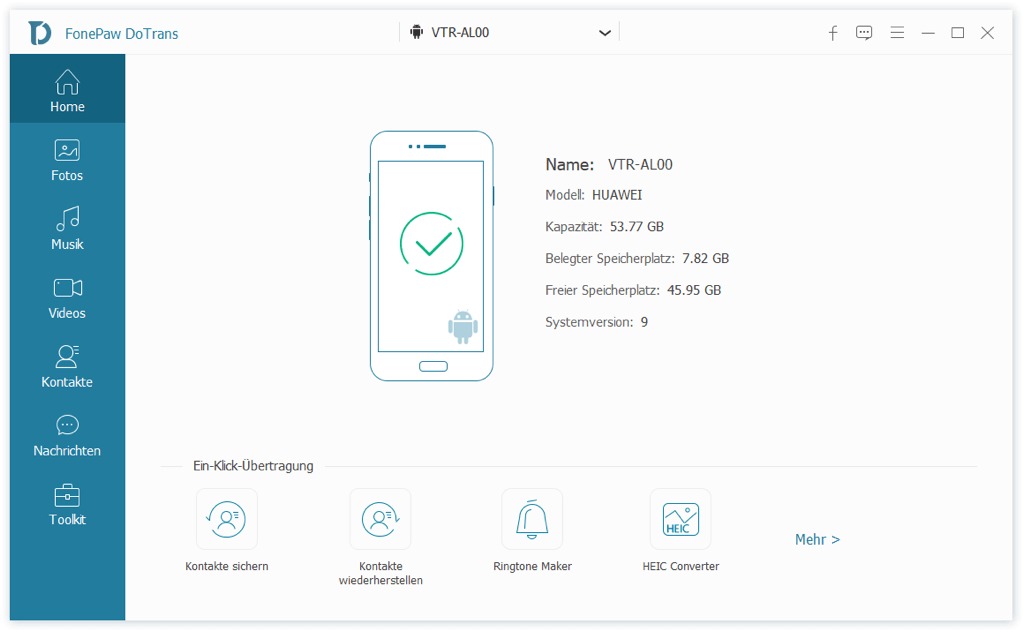
Hinweis: Während Ihr Gerät zum ersten Mal mit dem Programm verbinden, muss das Programm den Zugriff auf Ihre Handy-Dateien erhalten. Bitte klicken Sie auf „Zulassen“ auf dem Handy-Bildschirm, damit das Programm Ihre Handy-Dateien auslesen kann.
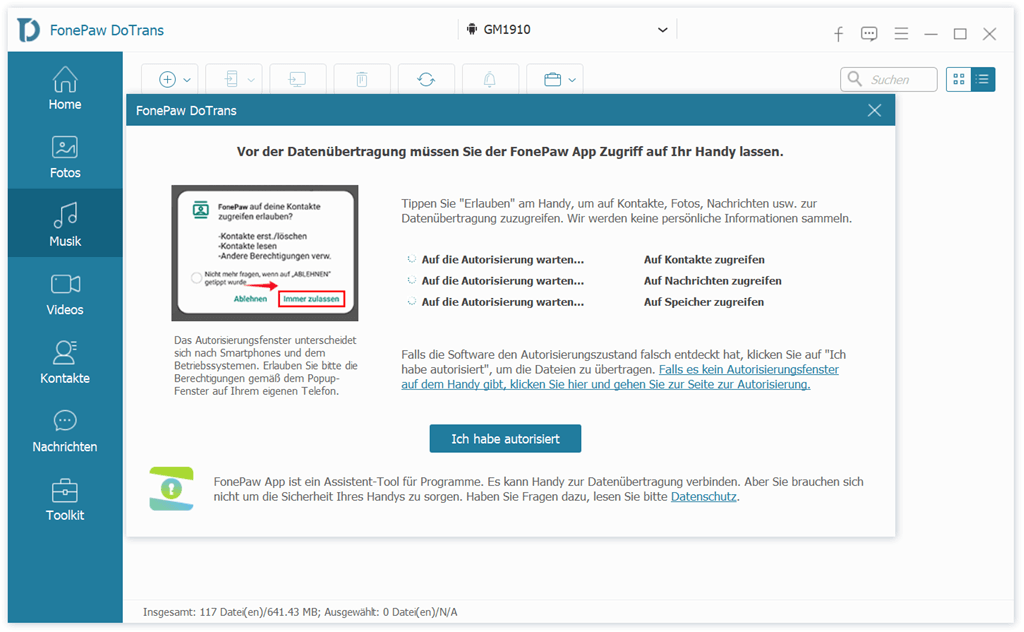
Schritt 2: Alle unterstützten Dateitypen zur Übertragung werden in dem Programm aufgelistet, wie Fotos, Musik, Videos. Nur wählen Sie die Option „Musik“. Danach werden alle vorhandenen Musikdateien auf Ihrem Huawei-Handy angezeigt.
Schritt 3: Klicken Sie bitte auf das Icon „+“ und dann „Datei(en) hinzufügen“. Und wählen Sie bitte die erwünschten Musiktitel zur Übertragung auf Huawei-Handy aus. Zunächst wird die Importierung der Musiktitel beginnen.
Hinweis: In dem Bereich „Musik“ werden alle vorhandenen Playliste in der Musik-App auch angezeigt, damit Sie direkt die Musik in der Playliste des Huawei-Handys tranferieren können.
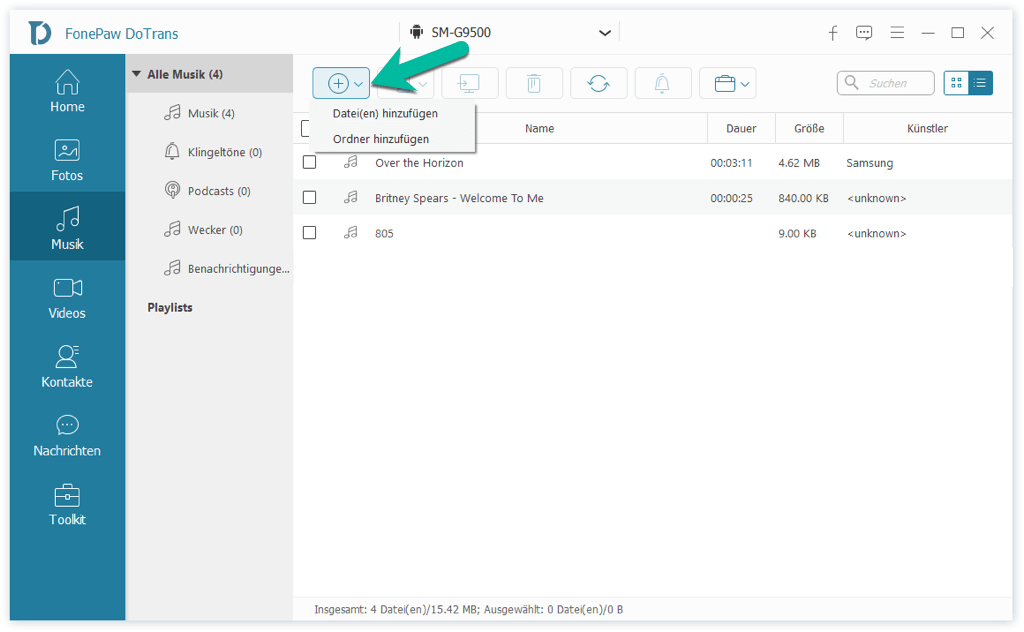
Schritt 4: In einigen Sekunden wird die Übertragung abgeschlossen. Jetzt können Sie Ihre beliebten Lieder auf dem Huawei-Handy genießen!
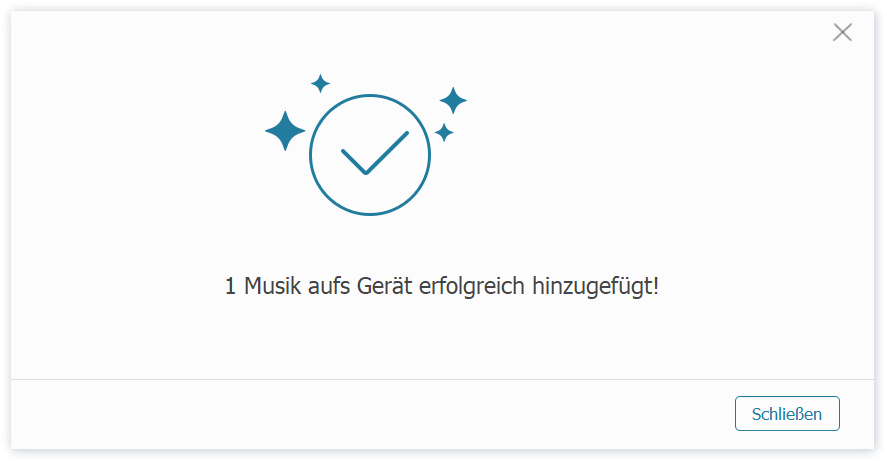
Trick 2: Musik auf Huawei-Handy importieren per Drag & Drop
Beim Importieren der Musikdateien auf Huawei-Handy kann Drag & Drop auch Ihnen helfen. Mit einem kleinen Ziehen der Dateien auf dem Ordner Ihres Huawei-Geräts wird das Importieren abgeschlossen.
Hinweis: Obwohl Drag & Drop die einfachste Methode ist, muss man aber die Musik manuell in der Playliste hinzufügen. Wenn Sie die Musik direkt in der passenden Playliste übertragen möchten, empfehlen wir Ihnen jedoch die Software FonePaw DoTrans.
Hier ist eine kleine Anleitung für Drag & Drop auf dem Computer:
Schritt 1: Zuerst verbinden Sie das Huawei-Smartphone mit dem Computer über einen USB-Kabel.
Hinweis: Für die Verbindung zwischen Android-Handy und PC müssen Sie den USB-Debugging Modus auf dem Handy aktivieren (opens new window).
Schritt 2: Ihr PC wird dann Ihr Handy als einen wechseldatenträger erkennen. Öffnen Sie bitte „Dieser PC“. In dem Hauptfenster finden Sie das Laufwerk mit dem Name Ihres Handymodells, wie Huawei P10 im Screenshot angezeigt.
Schritt 3: Dort befinden Sie sich alle Ordner in Ihrem Handy. Weil wir nur die Musiktitel auf dem Huawei-Handy importieren möchten, öffnen Sie bitte den Ordner „Music“ hier.
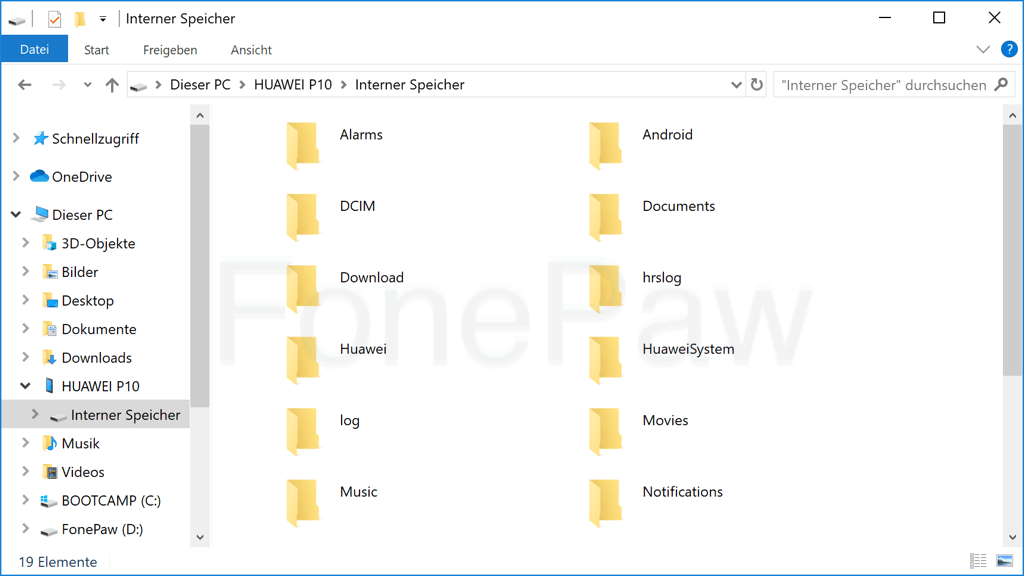
Schritt 4: Wählen Sie dann die erwünschten Dateien und ziehen Sie direkt auf den Musik-Ordner Ihres Handys.
Extra: Musik aus Google Play Musik auf Huawei herunterladen
Mit Google Play Musik-App können Sie auch die Online-Lieder auf dem Huawei herunterladen und speichern. Wenn Sie ein Google Konto verwenden und vorher eine Playliste erstellen, wird diese Methode auch Ihnen nützlich.
Aber müssen Sie vorher Google Play Musik abonnieren, um die Musiktitel anzuhören oder auf Ihr Mobilgerät offline zu speichern.
Schritt 1: Downloaden Sie die Google Play Musik App aus dem App Store. Danach melden Sie sich bei Ihrem Google Konto auf der App.
Schritt 2: Öffnen Sie auf ein Album oder eine Playliste. Danach klicken Sie auf das Download-Symbol. Alle Lieder des Albums werden danach auf Ihrem Handy heruntergeladen.
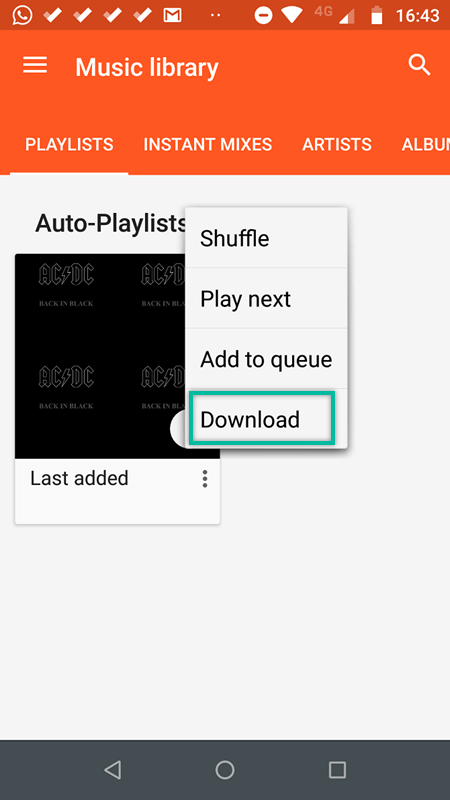
Notiz: Wenn Sie sich aus Ihrem Google Konto abmelden und einen anderen Account verwenden, werden alle vorher heruntergeladenen Musiktitel von Ihrem Gerät entfernt. Darüber hinaus kann nur die Google Play Musik-App diese Musikdateien abspielen.
In diesem Artikel haben wir Ihnen verschiedene Methode angezeigt, wie Sie Musik einfach auf Huawei-Handy laden können. Im Vergleichen zu Drag & Drop beim PC oder Google Play Musik kann FonePaw DoTrans (opens new window) schneller mit einem Klick die Musikdateien transferieren, sondern auch die Playliste direkt auf dem Computer verwalten.
- Hot Artikel
- 5 Wege: Gelöschte Dateien wiederherstellen auf Windows 10/8/7
- Top 6 kostenlose Bildschirm-Recorder ohne Wasserzeichen
- Android: USB-Debugging aktivieren trotz Display Defekt und Daten retten
- Wie man ein Amazon Prime Video auf den PC und Mac herunterlädt und rippt
- [Kostenlos] Das beste USB-Stick-Reparieren-Tool















